photoshop做漂亮的3d插画文字3d(5)
来源:未知
作者:学有所成
学习:3226人次
步骤7:创建飞溅,笔刷设置
在我们继续之前,去笔刷面板,并按下图更改画笔的设置。
这是为什么呢?用一个小的,柔软的褪色笔刷,你可以轻松地使用鼠标涂抹。如果你在一个地方涂抹,画出了一些失败的线条,但是它们几乎看不出来。请参阅下图2,看看光线是如何建立的。下图3上的白色箭头会指示你如何涂抹。在每一个飞溅的外边缘添加这些光线。
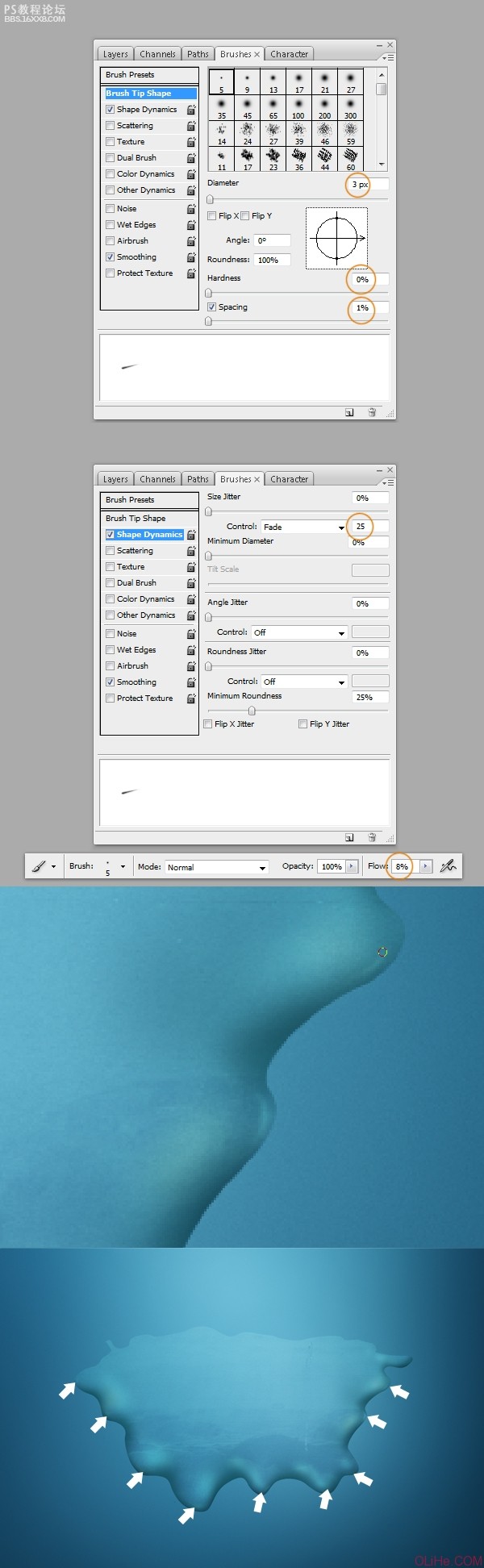
步骤8:创建飞溅,添加光线
现在,不要改变你的画笔设置,只是增加一点直径,改变颜色为白色。然后在所有层之上创建一个新层,命名为“lightingoverlay”(光线叠加),设置这个层的混合模式为叠加,开始在步骤6所示的同样的点上描绘。创建一些很少的点,而不是行(为的是突出高光效果,看下图就明白了)。
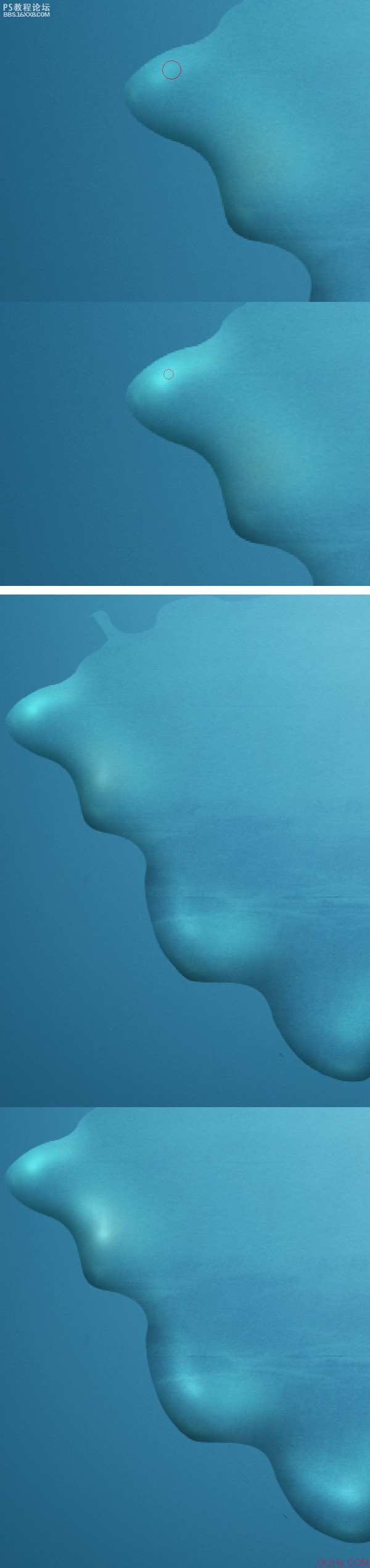
步骤9:创建飞溅,再添加些光线
继续对选定的飞溅部分增加光线。记住你的直径是动态的。你可以从大到小创建更好的光线。
你也可以借助橡皮擦工具(E),用一个非常柔软的橡皮擦,0%硬度和8%流量,添加细节。(这步需要的是耐心与细致!)
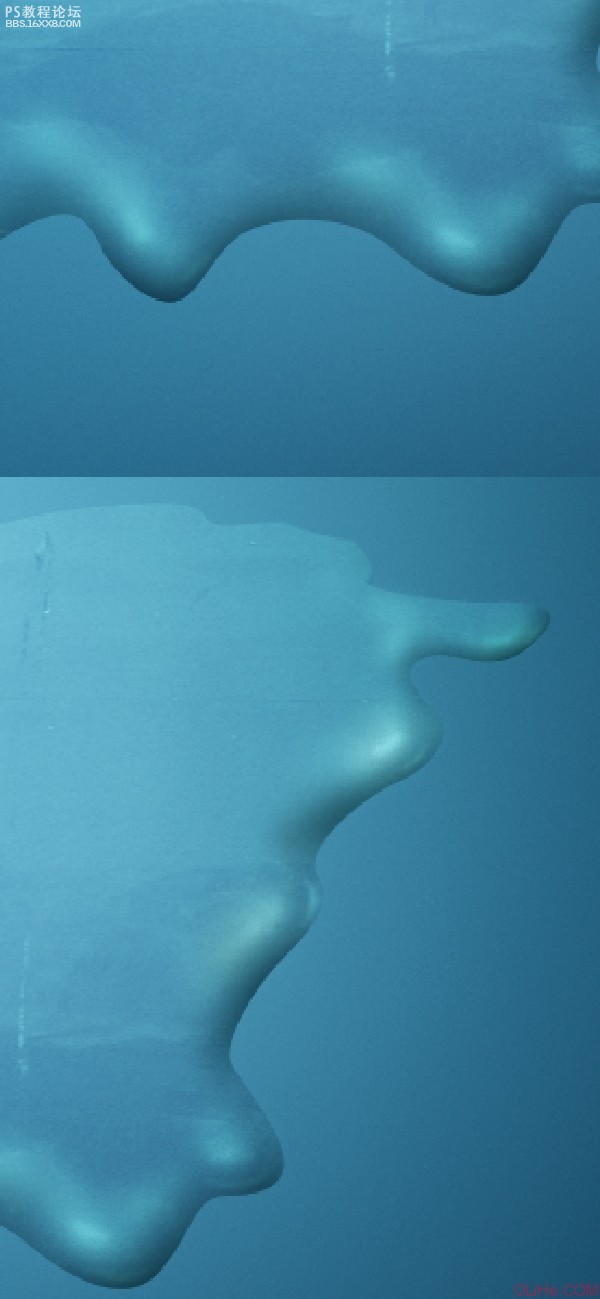
在我们继续之前,去笔刷面板,并按下图更改画笔的设置。
这是为什么呢?用一个小的,柔软的褪色笔刷,你可以轻松地使用鼠标涂抹。如果你在一个地方涂抹,画出了一些失败的线条,但是它们几乎看不出来。请参阅下图2,看看光线是如何建立的。下图3上的白色箭头会指示你如何涂抹。在每一个飞溅的外边缘添加这些光线。
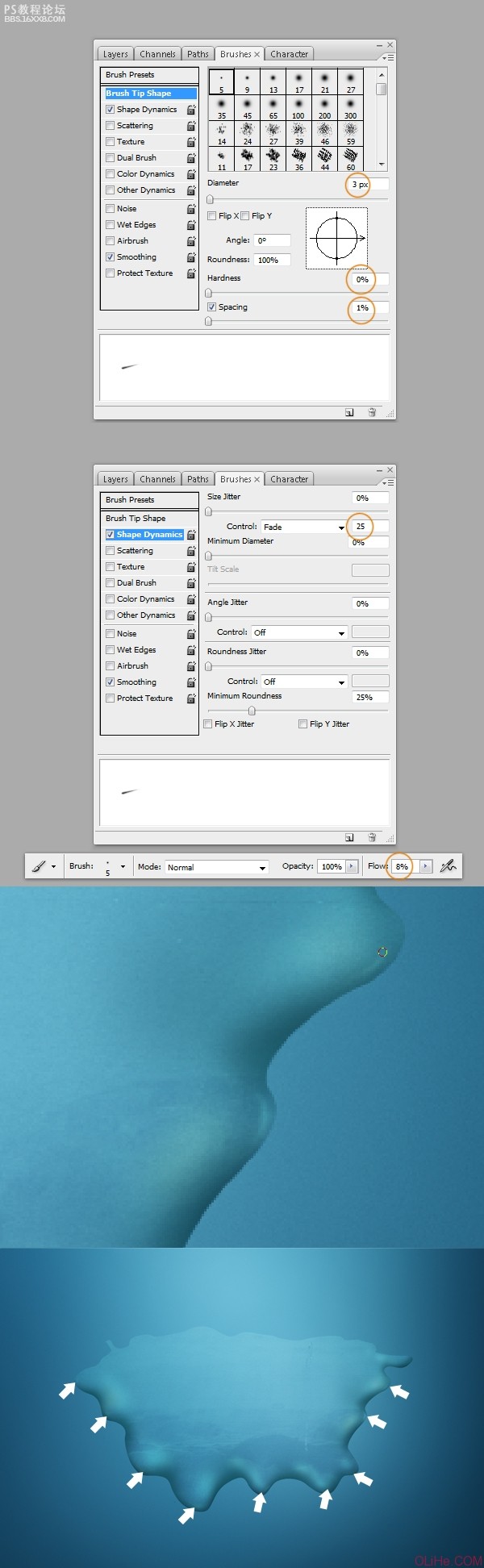
步骤8:创建飞溅,添加光线
现在,不要改变你的画笔设置,只是增加一点直径,改变颜色为白色。然后在所有层之上创建一个新层,命名为“lightingoverlay”(光线叠加),设置这个层的混合模式为叠加,开始在步骤6所示的同样的点上描绘。创建一些很少的点,而不是行(为的是突出高光效果,看下图就明白了)。
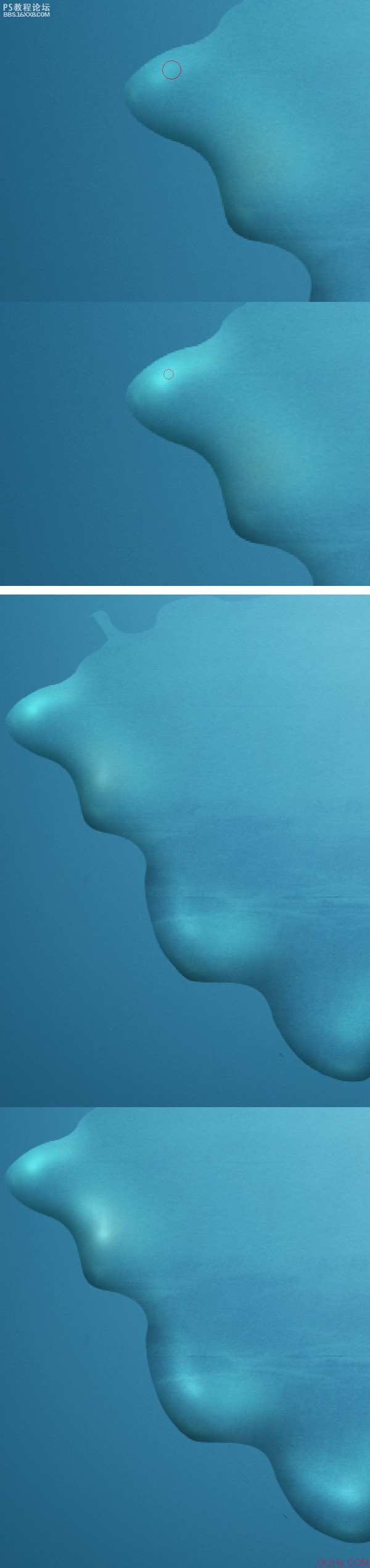
步骤9:创建飞溅,再添加些光线
继续对选定的飞溅部分增加光线。记住你的直径是动态的。你可以从大到小创建更好的光线。
你也可以借助橡皮擦工具(E),用一个非常柔软的橡皮擦,0%硬度和8%流量,添加细节。(这步需要的是耐心与细致!)
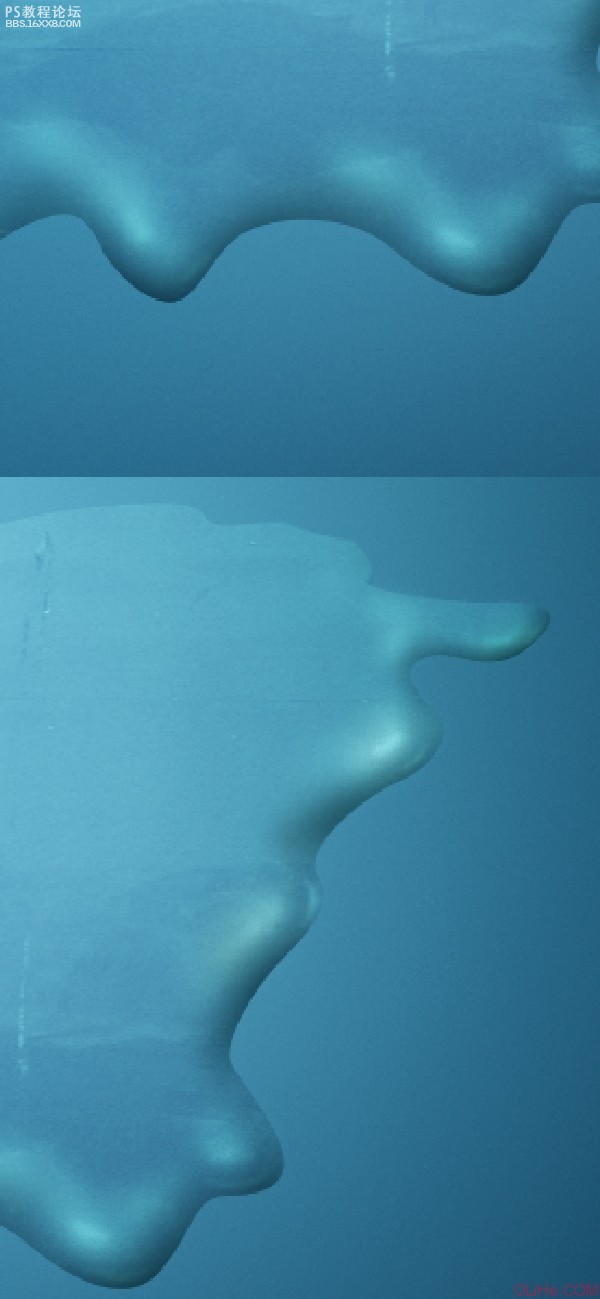
学习 · 提示
相关教程
关注大神微博加入>>
网友求助,请回答!







